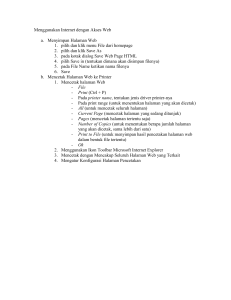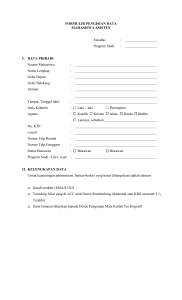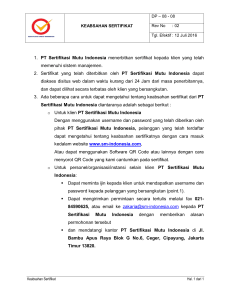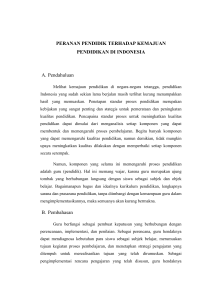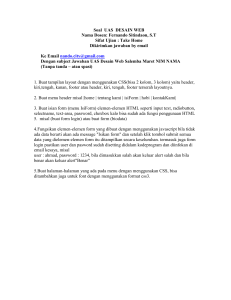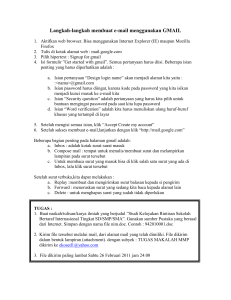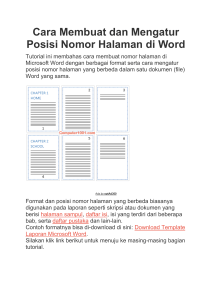TUTORIAL PENDAFTARAN FORUM 1. Buka alamat web http://fp.ub
advertisement
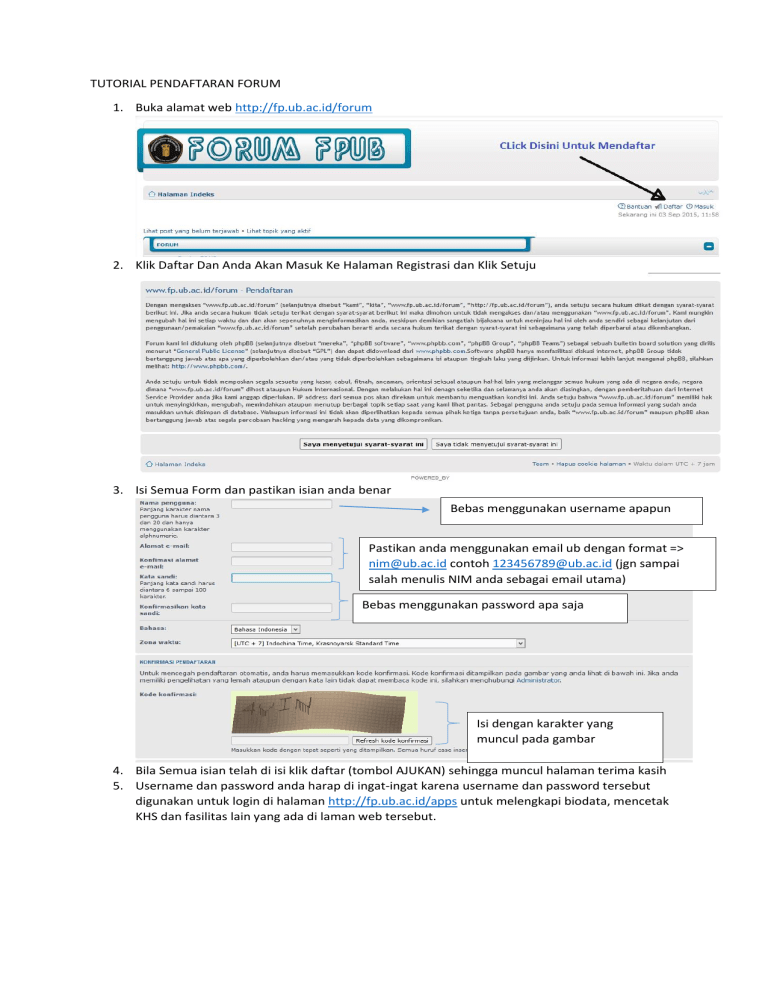
TUTORIAL PENDAFTARAN FORUM 1. Buka alamat web http://fp.ub.ac.id/forum 2. Klik Daftar Dan Anda Akan Masuk Ke Halaman Registrasi dan Klik Setuju 3. Isi Semua Form dan pastikan isian anda benar Bebas menggunakan username apapun Pastikan anda menggunakan email ub dengan format => [email protected] contoh [email protected] (jgn sampai salah menulis NIM anda sebagai email utama) Bebas menggunakan password apa saja Isi dengan karakter yang muncul pada gambar 4. Bila Semua isian telah di isi klik daftar (tombol AJUKAN) sehingga muncul halaman terima kasih 5. Username dan password anda harap di ingat-ingat karena username dan password tersebut digunakan untuk login di halaman http://fp.ub.ac.id/apps untuk melengkapi biodata, mencetak KHS dan fasilitas lain yang ada di laman web tersebut. Tutorial Penggunakan web http://fp.ub.ac.id/apps 1. Buka Laman http://fp.ub.ac.id/apps (bisa menggunakan Smartphone, Tablet, Laptop dimana saja) 2. Masukkan username dan password anda yang anda gunakan untuk login ID di halaman http://fp.ub.ac.id/forum Klik disini untuk melengkapi biotada Setelah biodata terisi, klik menu cetak KHS untuk mencetak KHS anda 3. Isi lengkap biodata anda dengan data yang sebenar – benarnya dan dengan penulisan yang benar (setiap kata untuk nama memakai huruf kapital; contoh => Dwi Swandhana) Bagi 4. Cetak KHS anda di menu Cetak KHS (KHS yang bisa di cetak hanya KHS semester genap 2014/2015). Perhatian : Halaman tersebut tidak akan terbuka bila anda belum mengisi biodata secara lengkap. Cetak KHS akan gagal bila anda mendaftar di Forum FP UB menggunakan email yang tidak valid. Dan bila kejadian tersebut itu terjadi, maka anda wajib membuat account baru di forum fp dan relogin dengan account baru anda Tips Mencetak Melalui Browser 1. Popup akan muncul saat anda mencetak melalui browser, pada pojok kanan atas klik tombol allow pop up from fp.ub.ac.id Klik option dan pilih allow pop up for fp.ub.ac.id Bila menggunakan firefox / mozilla / waterfox Bila menggunakan Google Chrome 2. Bila anda menggunakan Mozilla / Firefox untuk mencetak pastikan anda mensetting sebagai berikut : a. Pilih Page Setup b. Pastikan anda me centang Portrait, shrink to fit page width, print background (color & image) c. Masuk ke margin & header / footer dan pilih –blank – untuk semua header & footer Gambar a Samakan setting browser anda dengan ini Gambar b Gambar C 3. Bila anda menggunakan google chrome untuk mencetak un check Header & Footer dan cek Bacground Graphic